如何阻止Excel打開兩個窗口
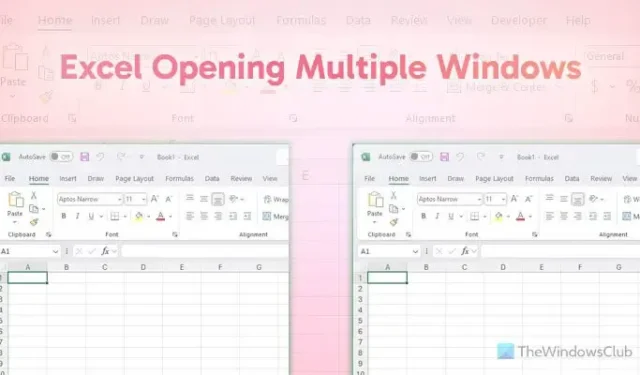
打開工作簿或空白電子表格時,如果Excel 打開兩個窗口,以下是如何停止它。每當您需要工作簿或空白電子表格時,關閉或處理所有附加視窗都是非常耗時的。因此,如果您想擺脫 Excel 中的雙窗口,本指南將會非常方便。
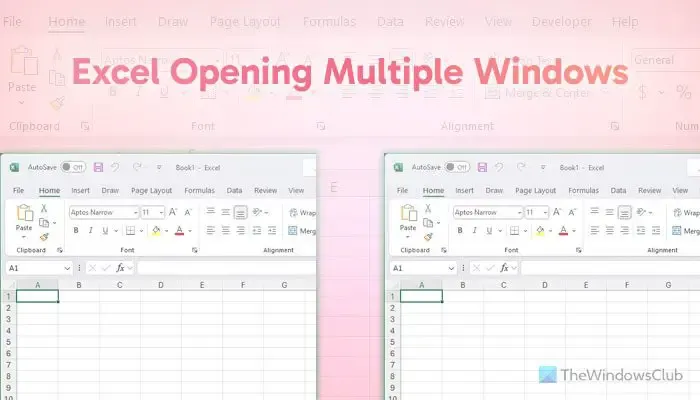
如何阻止Excel打開兩個窗口
若要阻止 Excel 開啟兩個窗口,請依照下列步驟操作:
- 以管理員權限執行Excel
- 僅保存一本工作簿
- 刪除Excel.xlb
- 停用第三方 COM 加載項

1]以管理員權限執行Excel

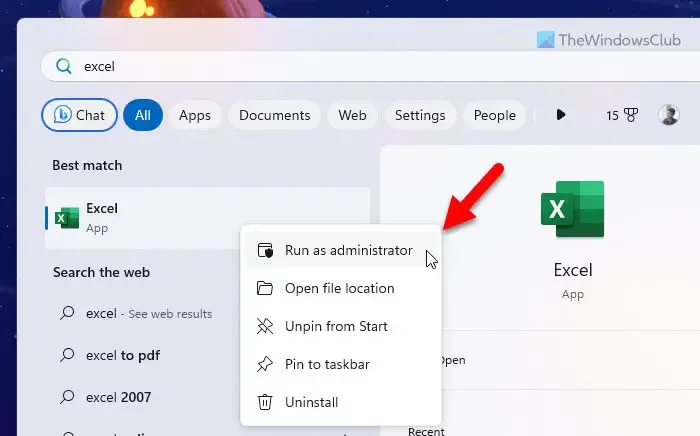
有時,由於缺乏使用者設定檔權限,可能會出現此問題。這就是為什麼建議以管理員權限執行 Excel。為此,請按照下列步驟操作:
- 在工作列搜尋框中搜尋excel 。
- 右鍵單擊單一搜尋結果。
- 選擇以管理員身份執行選項。
- 點選UAC 提示上的「是」按鈕。
2]僅保存一本工作簿
有一種特殊情況,微軟很早就知道了。假設您的電腦上開啟了多個 Excel 視窗。此時,如果您開啟工作簿並儲存更改,則當您稍後重新開啟工作簿時,將自動開啟該工作簿或 Excel 的多個視窗。要解決這種情況,請按照下列步驟操作:
- 開啟工作簿的所有視窗。
- 點擊所有不需要的工作簿的關閉按鈕。
- 僅開啟您想要保留的所需工作簿視窗。
- 按Ctrl+S按鈕儲存工作簿。
3]刪除Excel.xlb
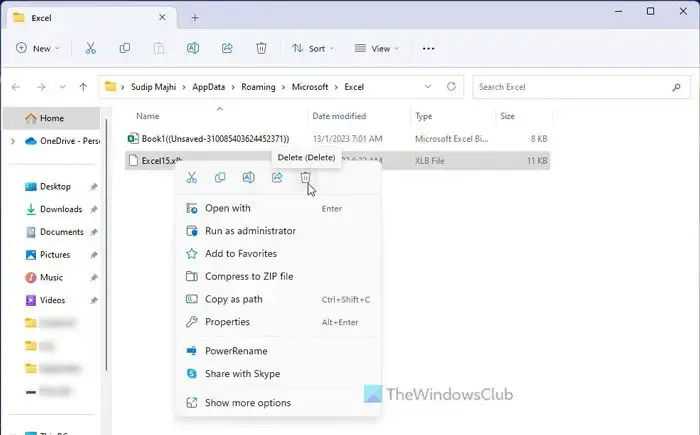
Excel.xlb 檔案代表Excel 工具列的設定檔。如果該檔案因惡意軟體或廣告軟體攻擊而損壞,則可能會出現上述情況。這就是為什麼您需要刪除 Excel.xlb 檔案並修復 Excel 應用程式。為此,請執行以下操作:
- 按Win+R開啟「執行」提示字元。
- 在方塊中鍵入%appData%\Microsoft\Excel ,然後按一下「確定」按鈕。
- 選擇 Excel.xlb 檔案。
- 刪除它。
- 開啟 Windows 設定面板。
- 前往應用程式 > 已安裝的應用程式。
- 找到Microsoft 365並點選三點按鈕。
- 選擇修改選項。
- 選擇快速修復選項。
- 單擊修復按鈕。
完成後,關閉所有視窗並重新啟動電腦。
4]停用第三方COM加載項
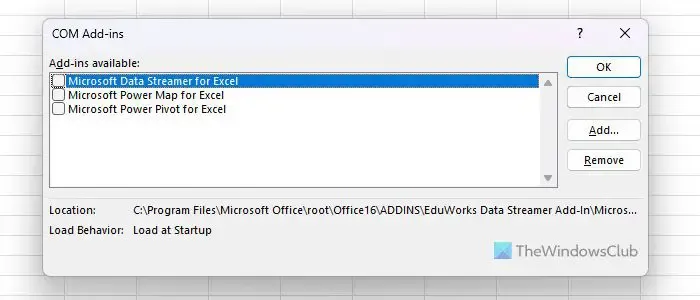
當第三方 COM 加載項與 Excel 版本不相容時,也可能導致此錯誤。這就是為什麼建議停用最近安裝的 COM 加載項並檢查它是否解決了問題。為此,請執行以下操作:
- 開啟 Excel 並點擊「檔案」選單。
- 選擇選項並切換到加載項標籤。
- 選擇COM 加載項並按一下「執行」按鈕。
- 選擇最近安裝的加載項,然後按一下「刪除」按鈕。

如何阻止 Excel 開啟同一工作簿的兩個視窗?
要阻止 Excel 開啟相同工作簿的兩個窗口,您需要先以管理員權限執行 Excel。但是,如果它不能解決您的問題,您需要再次打開工作簿並先關閉所有其他視窗。然後,選擇所需的工作簿並點擊 CTRL+S 按鈕進行儲存。
為什麼我的 Excel 會開啟 2 個視窗?
您的 Excel 一次開啟兩個或多個視窗的原因可能有很多。例如,如果您在開啟工作簿的多個視窗時儲存了工作簿,則當您重新開啟工作簿時,Excel 會開啟多個視窗。要解決這個問題,您可以參考上述提示和技巧。



發佈留言